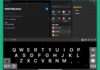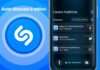In iOS 9 è ancora più facile mostrare un sito in modalità desktop su iPhone e iPad. La funzione Richiedi sito desktop già presente anche in iOS 8, era raggiungibile soltanto cliccando sulla barra degli indirizzi e trascinando verso il basso l’elenco dei preferiti: solo così venivano mostrate le due opzioni “Aggiungi ai Preferiti” e “Richiedi sito desktop”.
La funzione può risultare in qualche caso utile quando si preferisce la navigazione di un sito web proprio come lo si vedrebbe sul computer, anziché nella modalità mobile che viene avviata di default quando si accede al sito da smartphone e tablet. Come abbiamo già scritto nell’elenco dei 10 segreti di iOS 9, ora si può richiedere un sito in modalità desktop semplicemente tenendo premuto sul pulsante “aggiorna” dopo aver caricato completamente un sito web: a quel punto si apre un menu a tendina dove per l’appunto viene mostrato il pulsante Richiedi sito desktop.
Se questo metodo è senz’altro più veloce, è ancora poco intuitivo. Apple ha così pensato di inserire l’opzione anche tra i pulsanti “Copia”, “Stampa” e gli altri disponibili quando si condivide una pagina web. Ora in questo specifico menu figura infatti anche l’opzione Richiedi sito desktop che, tra le altre cose, è accessibile fin da subito, anche se la pagina web che si sta aprendo non è stata ancora caricata completamente.

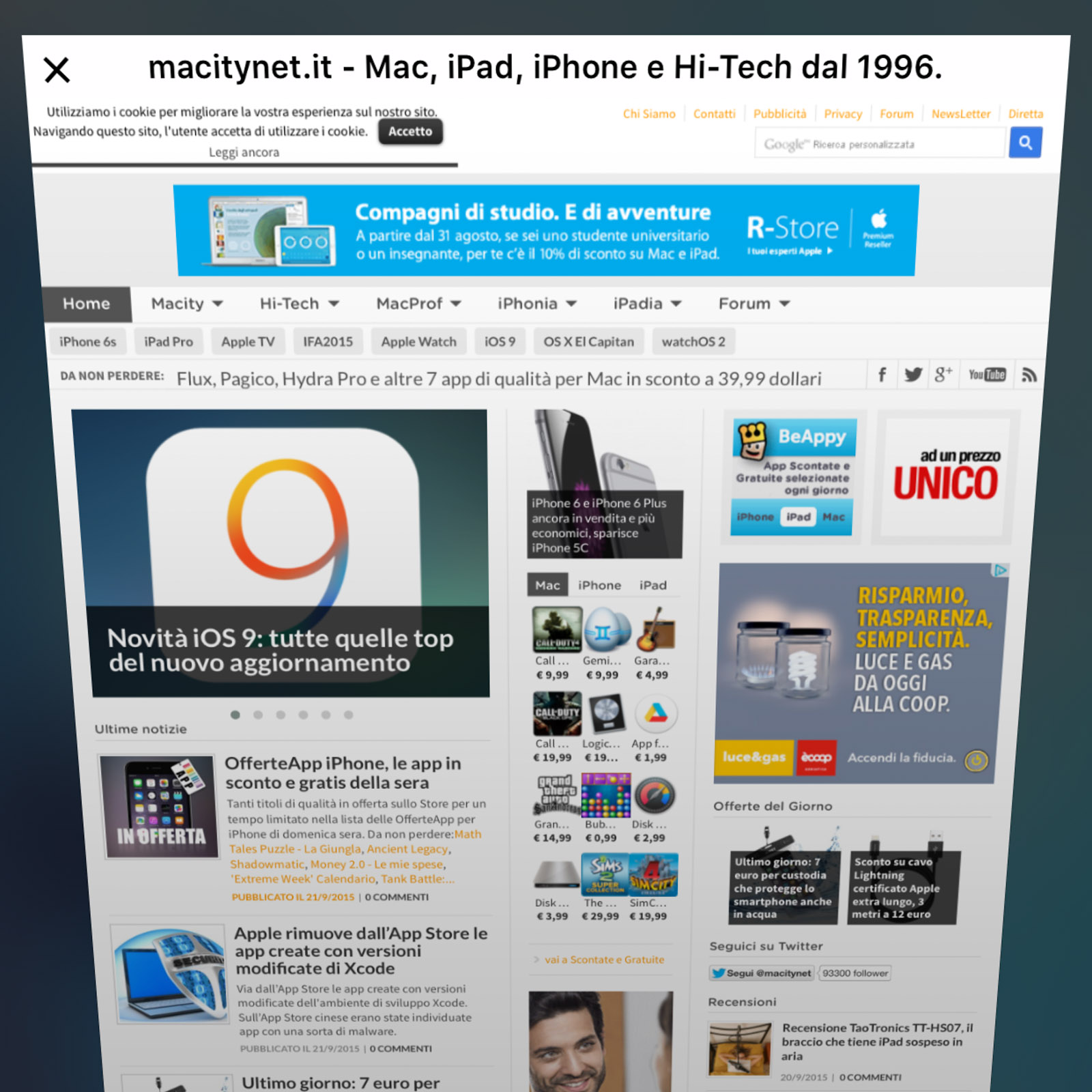
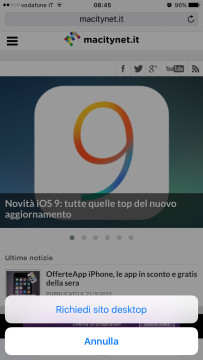
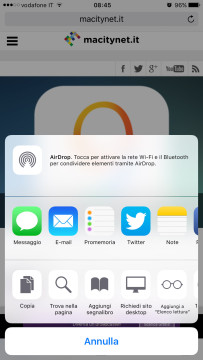
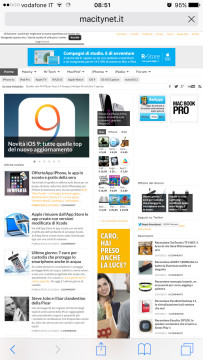
![iGuide per i regali di Natale - macitynet..ti CTA Natale iGuida [per Settimio] - macitynet.it](https://www.macitynet.it/wp-content/uploads/2025/12/regali-di-natale-consigli-di-macitynet.jpg)